
КАТЕГОРИИ:
Архитектура-(3434)Астрономия-(809)Биология-(7483)Биотехнологии-(1457)Военное дело-(14632)Высокие технологии-(1363)География-(913)Геология-(1438)Государство-(451)Демография-(1065)Дом-(47672)Журналистика и СМИ-(912)Изобретательство-(14524)Иностранные языки-(4268)Информатика-(17799)Искусство-(1338)История-(13644)Компьютеры-(11121)Косметика-(55)Кулинария-(373)Культура-(8427)Лингвистика-(374)Литература-(1642)Маркетинг-(23702)Математика-(16968)Машиностроение-(1700)Медицина-(12668)Менеджмент-(24684)Механика-(15423)Науковедение-(506)Образование-(11852)Охрана труда-(3308)Педагогика-(5571)Полиграфия-(1312)Политика-(7869)Право-(5454)Приборостроение-(1369)Программирование-(2801)Производство-(97182)Промышленность-(8706)Психология-(18388)Религия-(3217)Связь-(10668)Сельское хозяйство-(299)Социология-(6455)Спорт-(42831)Строительство-(4793)Торговля-(5050)Транспорт-(2929)Туризм-(1568)Физика-(3942)Философия-(17015)Финансы-(26596)Химия-(22929)Экология-(12095)Экономика-(9961)Электроника-(8441)Электротехника-(4623)Энергетика-(12629)Юриспруденция-(1492)Ядерная техника-(1748)
Создание слайда
|
|
|
|
Презентация – это связная последовательность слайдов, предназначенная для доклада, сообщения или отчета. Файл программы PowerPoint, создающий такую последовательность слайдов, также называется презентация и имеет расширение.pptx.
Содержание теоретического минимума.
1. Основные понятия: презентация, демонстрация, слайд.
2. Запуск программы PowerPoint
3. Интерфейс программы и режимы работы.
4. Последовательность работы над презентацией.
5. Объекты в приложении PowerPoint.
6. Создание презентации.
7. Работа с сортировщиком слайдов.
8. Создание управляющих кнопок.
9. Основные требования к представлению информации на слайдах.
3. Теоретические сведения:
ОСНОВНЫЕ ПОНЯТИЯ: ПРЕЗЕНТАЦИЯ, ДЕМОНСТРАЦИЯ, СЛАЙД
Подготовка презентации – очень важный и ответственный процесс, отнимающий много времени, требующий применения разнообразных инструментов. Одним из наиболее эффективных и универсальных средств для подготовки презентаций является приложение Microsoft Office – PowerPoint. Программа предоставляет широкие возможности создания и совместного использования динамических презентаций. С помощью новых звуковых и визуальных функций можно представить зрителям ясную и динамичную картину, которую настолько же легко создать, насколько интересно смотреть. Новые и усовершенствованные инструменты редактирования видео и фотографий – графические элементы SmartArt и анимация – позволяют придать презентациям вид, привлекающий внимание аудитории.
Рассмотрим основные термины, используемые в программе.
Вторым важным видом файла программы является демонстрация.
Демонстрация – это такая же презентации, но имеющая очень важную особенность: демонстрацию можно запустить на компьютере, где не установлена программа PowerPoint или установлена более ранняя версия этой программы, часто несовместимая с PowerPoint 2010.
|
|
|
Демонстрация версии 2010 имеет расширение. ppsx. При создании демонстрации к файлу присоединяется небольшая служебная программа, отвечающая за просмотр демонстрации, поэтому, если сравнить по объему (в мегабайтах) полностью одинаковые по содержанию и оформлению презентацию и демонстрацию, то демонстрация будет несколько больше. Кроме того, демонстрацию нельзя редактировать, т. к. присоединенная служебная программа не может заменить полноценную PowerPoint.
Программа может создавать файлы и других форматов: предыдущих версий (1997, 2003) с расширением .ррх, демонстрации этих версий с расширением .pps, шаблоны презентации новой версии .potx и т.д.
Презентация (т. е. основной файл программы PowerPoint) представляет собой последовательность слайдов. Слайд – это страница визуального материала (содержание экрана в режиме слайдов), основная графическая единица, с которой работает данная программа. Слайд – логически автономная информационная структура, содержащая различные объекты, которые представляются на общем экране монитора, листе бумаги в виде единой композиции.
В составе слайда могут присутствовать следующие объекты: заголовок и подзаголовок, графические изображения (рисунки), таблицы, диаграммы, организационные диаграммы, тексты, звуки, маркированные списки, фон, колонтитул, номер слайда, дата, различные внешние объекты.
ЗАПУСК ПРОГРАММЫ POWERPOINT
Запуск с помощью Главного меню: нажать кнопку Пуск в левом нижнем углу Панели задач, указать в Главном меню пункт Все программы и в открывшемся подменю выбрать команду Microsoft PowerPoint.
Запуск из менеджера файлов (Мой компьютер или Проводник): перейти в папку, в которой будет храниться файл, на пустом месте в рабочей области окна программы вызвать контекстное меню – Создать – Презентация Microsoft PowerPoint.
|
|
|
ИНТЕРФЕЙС ПРОГРАММЫ И РЕЖИМЫ РАБОТЫ
Интерфейс программы PowerPoint поддерживает идею ленточного интерфейса программ Microsoft Office.
При запуске программы PowerPoint на экране появляется окно программы (рис. 36), содержащее следующие элементы графического интерфейса:
- строка заголовка с названием программы и названием документа. При создании новой презентации название документа устанавливается автоматически как «Презентация1»;
- панель быстрого доступа, которую пользователь может настроить для удобной работы над презентацией;
- лента вкладок (рабочая панель). На каждой закладке размещены группы команд, объединенные в зависимости от выполняемых ими действий. В правом углу находится кнопка Справка  для получения помощи от справочной системы программы. Рядом находится флажок Свернуть ленту
для получения помощи от справочной системы программы. Рядом находится флажок Свернуть ленту  . Если на него нажать, то вкладки ленты уменьшатся до кнопок и меню можно будет видеть, только щелкнув левой кнопкой мыши по названию вкладки;
. Если на него нажать, то вкладки ленты уменьшатся до кнопок и меню можно будет видеть, только щелкнув левой кнопкой мыши по названию вкладки;
- область структуры или слайдов (область навигации), в которой отображаются миниатюрные изображения слайдов, входящих в презентацию;
- рабочая область слайда;
- область заметок к слайду. Каждый слайд может содержать текстовые заметки, невидимые при демонстрации презентации на экране, но которые могут быть нужными и удобными для докладчика. В области заметок можно размещать текст, избыточный для слайдов, но помогающий докладчику осветить весь необходимый смысл;
- строка состояния, которая содержит информацию о номере текущего слайда, общем количестве слайдов в презентации, выбранный стиль оформления слайдов;
- ярлыки режимов просмотра презентации, которые находятся справа от строки состояния;
- 
элемент управления для изменения масштаба.
Рисунок 36 – Структура окна программы (интерфейс) MS PowerPoint
В программе PowerPoint используются следующие режимы работы (рис. 37): Режим слайдов, Режим структуры, Режим заметок, Режим сортировщика слайдов, Режим чтения, Показ слайдов.

Первые три режима скомбинированы в один, называемый Обычный. Кроме этого, есть три режима образцов: Режим образца слайда, Режим просмотра выдач перед печатью и Режим образца заметок. Полный набор режимов можно увидеть, открыв вкладку Вид в группе Режимы просмотра презентации:
|
|
|
Рисунок 37 – Режимы работы в PowerPoint
Гораздо более удобно пользоваться кнопками смены режимов работы с презентацией, которые находится в правой части строки состояния (рис. 36). Здесь расположены кнопки основных режимов работы: Обычный режим, режим Сортировщика слайдов, Режим чтения, Показ слайдов  .
.
При наведении курсора мыши на кнопку появляется подсказка, какой режим будет включен при нажатии этой кнопки.
Рассмотрим режимы, начиная с самой левой кнопки.
- 1. Обычный режим является комбинацией трех режимов. При переходе в него следует далее выбрать в области структуры (навигации) вкладку Слайды или Структура, чтобы работать в Режиме слайдов или Режиме структуры соответственно.
- Режим слайдов – в нем удобно создавать, редактировать и менять взаимное расположение частей (конструировать) отдельных слайдов презентации. Здесь можно вводить и редактировать текст, вставлять графики и таблицы, дополнять слайд рисунками, готовыми иллюстрациями и текстовыми комментариями;
- Режим структуры – отображает только текстовое содержимое презентации, позволяя вводить новый текст или редактировать существующий, не отвлекаясь на детали оформления;
- Режим заметок – предназначен для создания страниц заметок, которые могут использоваться докладчиком во время презентации.
- 2. Режим сортировщика слайдов – в нем миниатюрные копии слайдов всей презентации располагаются рядами в рабочей области презентации. Отсутствует возможность изменения содержания конкретных слайдов, зато доступны средства их удаления, дублирования и изменения порядка слайдов при демонстрации презентации.
- 3. Режим чтения – позволяет просматривать презентацию в режиме показа слайдов, вписанных в данное окно
- 4. Режим Показ слайдов. Этот режим демонстрирует всю презентацию в динамике так, как она будет показана аудитории.
ПОСЛЕДОВАТЕЛЬНОСТЬ РАБОТЫ НАД ПРЕЗЕНТАЦИЕЙ
Весь процесс разработки презентации может быть разбит на несколько этапов:
|
|
|
1. Создание презентации или ее открытие (если она уже есть на вин-честере или дискете). Осуществляется при использовании команд представления Backstage (вкладка Файл).
2. Ввод текста в Режиме слайдов или в Режиме структуры. Иногда возможен импорт его из программы Word.
3. Редактирование и форматирование текста. Осуществляется при использовании вкладки Главная.
4. Вставка всевозможных графических объектов. Осуществляется при использовании вкладки Вставка.
5. Улучшение оформления (дизайна) слайдов в целом. Осуществляется при использовании вкладки Дизайн.
6. Отладка анимационных эффектов. Осуществляется при использовании вкладок Анимация и Вставка (для действий).
7. Репетиция и хронометрирование презентации. Осуществляется при использовании вкладки Показ слайдов.
8. Сохранение файла в виде презентации или демонстрации. Осуществляется при использовании представления Backstage (вкладка Файл). или кнопки Сохранить панели быстрого запуска.
9. Публикация презентации: передача ее в интернет, экспорт в программу Word, печать презентации или запись на компакт-диск. Осуществляется при использовании представления Backstage (вкладка Файл).
10. Демонстрация презентации перед аудиторией. Осуществляется при использовании вкладки Показ слайдов.
11. Выход из программы. Осуществляется при использовании представления Backstage (вкладка Файл).
Обратите внимание! Последовательность вкладок на ленте вкладок совпадает (в основном) с этапами работы. Это сделано для более экономичного использования рабочего времени.
ОБЪЕКТЫ В ПРИЛОЖЕНИИ POWERPOINT
Разработку проекта презентации необходимо начинать с анализа её объектов. Любая презентация может восприниматься как система взаимосвязанных сложных объектов, которые, в свою очередь, состоят из совокупностей более простых и т.д.
 |
В конечном итоге такую совокупность взаимосвязанных и подчиненных друг другу объектов можно свести к ограниченному типовому набору компьютерных объектов, которые могут быть созданы в конкретной программной среде. Так, в среде PowerPoint типовыми крупными компьютерными объектом является слайд. Каждый слайд в документе имеет собственный уникальный номер, присваиваемый по умолчанию в зависимости от места слайда. Последовательность слайдов в документе линейная. Слайды могут содержать объекты самого разного типа, например: фон, текст, таблицы, графические изображения и т.д. При этом на каждом слайде присутствует как минимум один объект – фон, который является обязательным элементом любого слайда.
Рисунок 38 – Объекты в приложении PowerPoint
Обдумывая проект презентации, необходимо выделить в ней фрагменты (объекты), которые будут реализованы посредством одного из возможных вариантов компьютерных объектов.
СОЗДАНИЕ ПРЕЗЕНТАЦИИ

Для создания слайда необходимо выполнить следующий алгоритм действий: вкладка Главная – группа Слайды – кнопка Создать слайд (рис. 39).
Рисунок 39 – Вкладка Главная, кнопка Создать слайд
На самом деле, это две кнопки, причем в зависимости от того, в каком месте кнопки Создать слайд сделать щелчок левой клавиши мыши. Результат будет разный. Если это произошло на пиктограмме (картинке) то программа сама выберет разметку (макет) следующего слайда. Если же вы щелкнули на кнопке с треугольником (раскрывающейся список), то программа предложит вам выбрать разметку (макет), открыв палитру (набор картинок) макетов (рис. 40).
Макет – это представление о том, как будут размещены (в общем виде) на слайде текст и графические объекты. Если пользователь уже создал слайд, то в любой момент можно изменить его разметку (макет): вкладка Главная – группа Слайды – кнопка Макет.
Если пользователя не удовлетворяют типы разметки (макеты) слайда, предлагаемые программой), то тогда следует выбрать макет Пустой слайд. В рабочей области презентации появится пустой слайд, в котором совсем нет местозаполнителей (объектов). В такой слайд вы можете ввести текст, только используя объект Надпись.
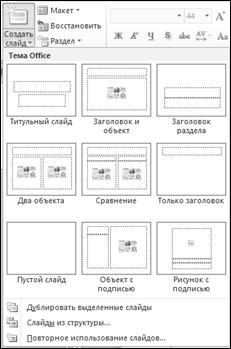
Рисунок 40 – Раскрывающейся список кнопки Создать слайд
|
|
|
|
|
Дата добавления: 2014-11-18; Просмотров: 1100; Нарушение авторских прав?; Мы поможем в написании вашей работы!